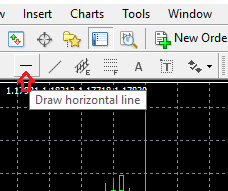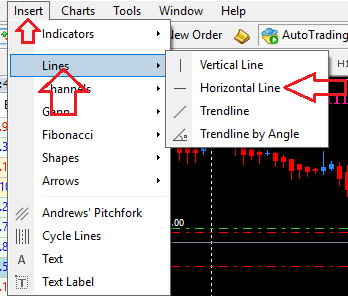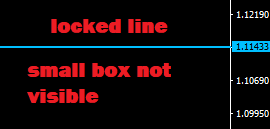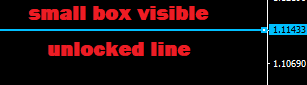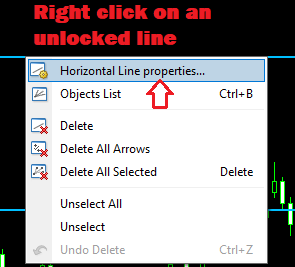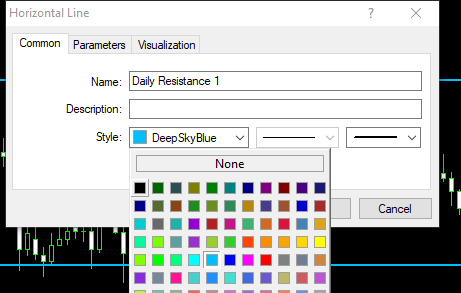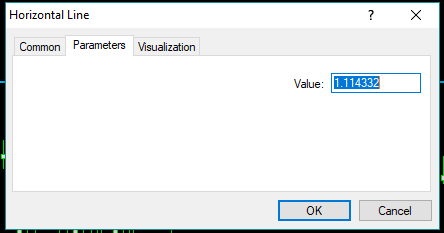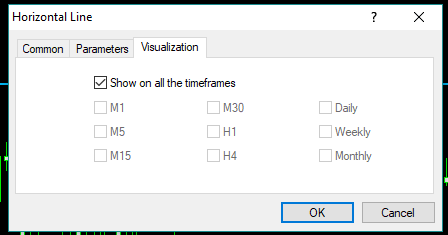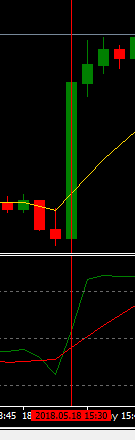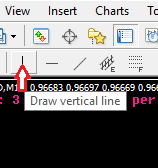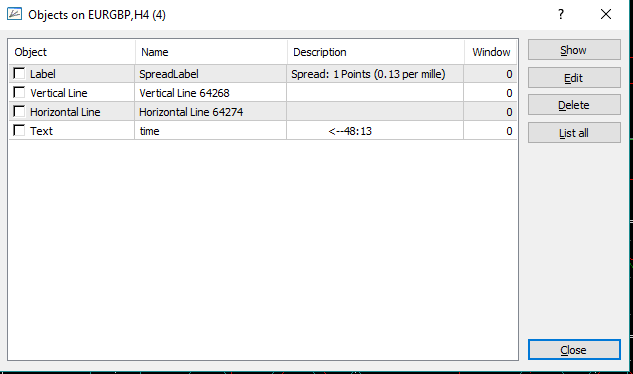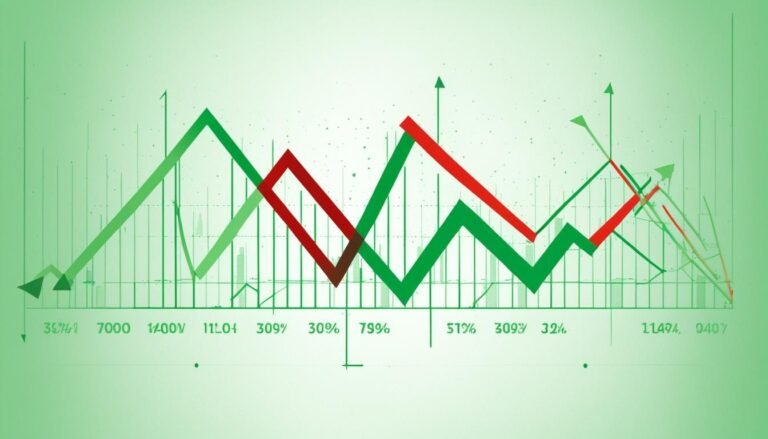كيفية إضافة أو إزالة الخطوط الأفقية والعمودية في MetaTarder 4
محتويات
الخطوط الأفقية في MetaTarder 4
تُستخدم الخطوط الأفقية بشكل أساسي لتحديد مناطق الدعم والمقاومة الأفقية على الرسم البياني، عادةً عن طريق ربط أعلى مستويات الأسعار (المقاومة) أو أدنى مستويات الأسعار (الدعم).
لإضافة خطوط أفقية، ما عليك سوى النقر فوق علامة التبويب التي تم رسم خط أفقي عليها. ستجد علامة التبويب هذه على الجانب الأيسر من شريط الأدوات الخاص بمنصة MT4.
سيظهر الرمز التالي :
وبعد ظهوره، ما عليك سوى النقر على النقاط المحددة التي تريد تطبيق الخط الأفقي عليها.
وبدلاً من ذلك، يمكنك النقر في أي مكان واستخدام المؤشر لاحقًا لسحب الخط الأفقي إلى موضعه. كقاعدة عامة، لا يمكن استخدام الخط الأفقي إلا كخط دعم أو مقاومة صالح إذا لامس على الأقل أدنى سعرين أو أعلى سعرين على التوالي.
هناك طريقة بديلة لإضافة خط أفقي إلى الرسم البياني وهي النقر فوق علامة التبويب “إدراج” الموجودة في الجانب العلوي الأيسر من شريط التنقل الخاص بالمنصة.
بعد النقر على “إدراج”، قم بالتمرير لأسفل إلى “خطوط” في القائمة المنسدلة، ثم حدد نوع الخط الذي تريده، مثل الخط الأفقي.
ملاحظة: يؤدي النقر المزدوج على الخط الأفقي إلى قفله وإلغاء قفله. يمكنك فقط نقل أو تحرير مسطر غير مؤمن. يشير المربع الصغير بجوار الخط، الموجود بالقرب من جزء السعر على يمين الرسم البياني، إلى أن الخط غير مقفل.
يمكنك تعديل خصائص الخط الأفقي. للقيام بذلك، انقر بزر الماوس الأيمن على الخط غير المؤمن، وستظهر النافذة التالية.
بعد الضغط على خصائص الخط الأفقي، ستظهر النافذة المنبثقة التالية.
في هذه المرحلة، يمكنك تغيير الاسم واللون والنمط والسمك، بالإضافة إلى إضافة وصف للخط الأفقي. في علامة التبويب “المعلمات” في النافذة المنبثقة، يمكنك ضبط الخط الأفقي على مستوى سعر محدد.
في علامة التبويب “التصور”، يمكنك تعيين الإطار الزمني الذي تريد أن يظهر فيه الخط. يتم ذلك عن طريق تحديد المربع الموجود بجانب الإطار (الأطر) الزمنية التي تختارها.
الخطوط العمودية في MetaTarder 4
في MT4، تُستخدم الخطوط العمودية بشكل أساسي لتحديد التاريخ والوقت الذي ظهرت فيه الشمعدان. إنها مفيدة جدًا لإجراء الاختبارات الخلفية. ويرد أدناه مثال على الخط العمودي.
باتباع نفس العملية كما هو الحال مع إضافة خطوط أفقية، تتم إضافة خطوط رأسية على الرسم البياني من خلال نقرة بسيطة على زر الخط العمودي المحدد والنقر على المكان الذي تريد أن يكون موجودًا فيه.
تشبه عملية تحرير الخطوط العمودية وتخصيصها الطرق التي تمت مناقشتها أعلاه.
لحذف الخطوط الرأسية أو الأفقية، انقر عليها نقرًا مزدوجًا لفتحها ثم اضغط على “حذف”. وبدلاً من ذلك، يمكنك النقر بزر الماوس الأيمن على الخط غير المؤمن والنقر على “حذف” كما هو موضح في الصورة أدناه.
عرض قائمة الكائنات في ميتاتريدر 4
قائمة الكائنات عبارة عن نافذة ملخص تعرض لك كافة الكائنات المضمنة في المخطط. إنه يبسط عملية تحديد موقع كائنات معينة وتحريرها.
لتنشيط قائمة الكائنات، ما عليك سوى الضغط على Ctrl + B أو النقر بزر الماوس الأيمن على المخطط وتحديد قائمة الكائنات. توضح الصورة أدناه كيف تبدو قائمة الكائنات.